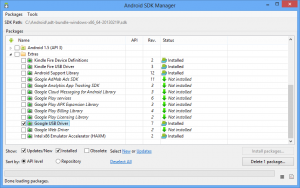Um Fehler in einem WordPress-System in eine Datei loggen zu lassen, muss man die WordPress-Konfigurationsdatei wpconfig.php anpassen. Folgende Einträge sind in der Datei wpconfig.php notwendig:
define('WP_DEBUG', true); define('WP_DEBUG_LOG', true); ini_set('error_log', WP_CONTENT_DIR . '/debug.log'); |
Nach dem Abspeichern der genannten Einträge, werden alle Fehler in die Datei /wp-content/debug.log geschrieben. Möchte man selber Informationen in die Log-Datei schreiben, so kann man die PHP-Funktion error_log benutzen.
WordPress Error Logging weiterlesen